En este artículo aprenderá:
- Eliminar la retención emitida desde el módulo de tesorería.
- Podrá anular retenciones en cero y retenciones que fueron ingresadas como anticipo.
- Podrá eliminar retenciones.
- Podrá identificar cuando la retención fue ingresada por anticipo
Desde el menú superior en Compras - Consulta - Retenciones.
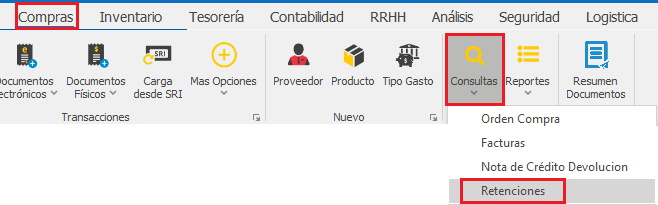
Se apertura la ventana 2320 - Listado de Retenciones.
Podrá realizar la búsqueda de documentos de retención, según la opción: Número de retención, Proveedor, Número de factura de compra. Luego dar clic en el botón Refrescar.
También puede realizar la búsqueda de los documentos según el rango de fecha.
Una vez detectada la retención, debe dar doble clic en la retención que desea eliminar..
Se apertura la ventana Retenciones.
Donde podrá detectar el número de la factura de compra que está ligado el número de retención y también el número de comprobante de egreso.
Luego desde el menú superior en Compras - Consulta - Facturas.
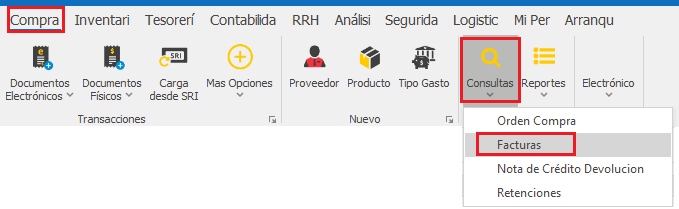
Se apertura la ventana Listado de Compra de Bienes y Gastos.
Podrá realizar la búsqueda de documentos de compras que fueron ingresados en el sistema según la opción: Número de documento, Identificación del proveedor, Nombre del proveedor o Número de Autorización. Luego dar clic en el botón Refrescar.
También puede realizar la búsqueda de los documentos según el rango de fecha.
Luego de identificar el numero de factura de compra, debe dar doble clic en el documento de compra que tiene asignado el número de retención
Se apertura la ventana 2310 - Compra de Bienes y Gastos - Recepciones y pagos, y selecciona la pestaña Pagos.
Sino observa el No. documento de egreso asociado a la retención, ejemplo 27377, debe realizar el siguiente paso.
Desde el menú superior en Tesorería - Consultas - Pago a Proveedores.
Se apertura la ventana Listado de comprobantes de egreso por pagos a compras.
Podrá realizar la búsqueda de documentos que fueron ingresados en el sistema según la opción: Nombre de proveedor, Identificación, Número de comprobante de egreso. Luego dar clic en el botón Buscar.
También puede realizar la búsqueda de los documentos según el rango de fecha.
En este caso se buscó el documento de egreso que se visualizó al consultar la retención.
Luego de identificar el numero del comprobante de egreso, debe dar doble clic al documento de pago que tiene asignado el documento de retención.
Se observa el número de comprobante de egreso y en la parte inferior, donde se encuentra la forma de pago, en la columna descripción se detalla el número de retención y el valor retenido.
El siguiente paso es dar clic en el botón Eliminar.
Dar clic en el botón Aceptar.
Aparece un mensaje que se eliminó de forma correcta. Dar clic en el botón Aceptar.